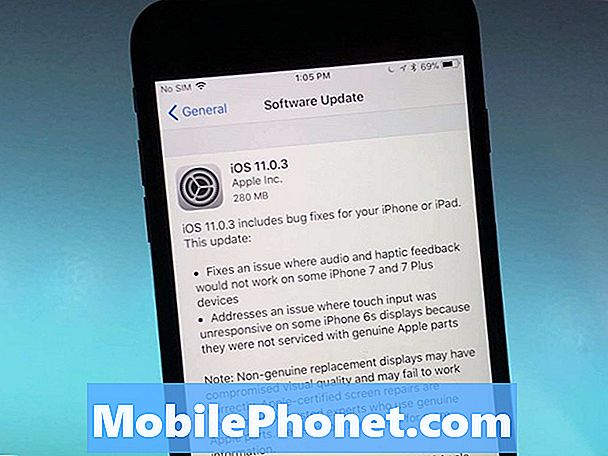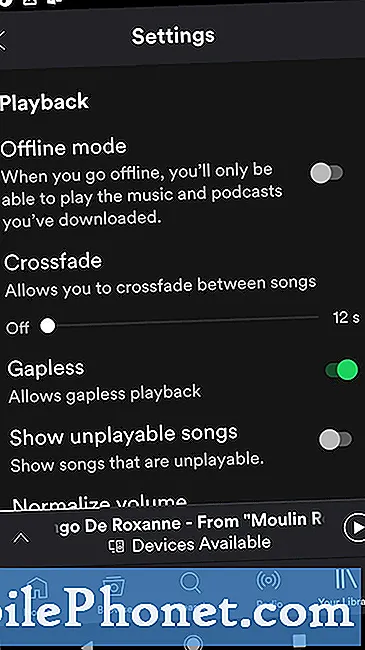
Sisu
PS4-le võrguühenduseta värskendamise teadmine võib olla mugav, kui konsooli võrgus värskendamisel ilmnevad vead. Samuti võib see süsteemi ajakohastada, kui te ei saa seda pidevalt Internetiga ühendada.
PS4 võrguühenduseta värskendamisel soovite veenduda, et hankiksite vajalikud failid ainult PlayStation.com-i veebisaidilt. Selle juhendi allalaadimisling peaks suunama teid värskendusandmete saamiseks ametlikule saidile. Värskendusfailide hankimine kolmandatest osapooltest võib kahjustada teie PS4 turvalisust ja võib põhjustada ka probleeme.
Nii nagu otsevärskenduse võrgus tegemisel, võib ka teie PS4 selle välja lülitamisel katkestada, kui värskendus katkestatakse. Veenduge, et PS4 oleks värskendusprotsessi lõpule viinud.
Lõpuks ei saa te värskendamise ajal oma PS4-l rakendust kasutada.
Kuidas installida võrguühenduseta värskendus oma PS4-le
Vajalik aeg: 10 minutit
PS4-le võrguühenduseta värskenduse tegemiseks peate tegema 3 üldist sammu.
- Valmistage ette vajalikud asjad.
Võrguühenduseta värskenduse edukaks tegemiseks peavad olema täidetud mõned nõuded.
-Internetiühendus arvuti ja
-väline kõvaketas või USB-mälupulk.
Interneti-ühendusega arvuti.
Värskendusfailide saamiseks vajate PlayStationi ametliku lehe külastamiseks Interneti-ühendusega arvutit.
Väline kõvaketas või USB-mälupulk.
Muud olulised asjad, mis teil peab olema, on USB-mälupulk või väline kõvaketas värskendusfailide salvestamiseks. Sellel salvestusseadmel peab olema vähemalt 460 MB vaba ruumi.
- Laadige alla värskendusfailid.
Kui olete oma arvuti ja USB-välkmäluseadme või välise kõvaketta kõik seadistanud, võite alustada värskendusfailide allalaadimist.
Esiteks peate veenduma, et loote spetsiaalse kausta USB-välkmäluseadmes või välises draivisUUENDAMINE.”
Seejärel avage oma veebibrauser ja laadige alla värskendusfailid. Kõigepealt peate tingimustega nõustuma.
Lõpuks veenduge, et salvestate faili kausta UPDATE nimegaPS4UPDATE.PUP“.
- Installige värskendusfailid oma PS4-le.
Nüüd, kui olete värskendusfailid alla laadinud ja salvestanud, saate oma PS4-ga võrguühenduseta värskendamist alustada.
–Lülitage sisse teie PS4.
- Ühendage USB-välkmäluseade või väline kõvaketas oma PS4 USB-porti.
- Valige avaekraanilt Seaded.
- Valige Süsteemi tarkvarauuendus.
-Värskenduse lõpuleviimiseks järgige ekraanil kuvatavaid juhiseid.
Palju õnne! Nüüd olete oma PS4 võrguühenduseta värskenduse edukalt teinud. Pidage meeles, et parim võimalus oma PS4 värskendada on ühendada see otse internetiga. Mõnikord võivad võrguühenduseta värskendused muutuda keerukamaks, eriti kui failide allalaadimisel ilmneb viga.
Kui värskendusfailide allalaadimisel kuvatakse tõrge „SU-41350-3 - värskendusfaili ei õnnestu leida”, tähendab see, et teie arvuti on teie allalaadimiste kaustas tuvastanud sama faili mitu allalaadimist. Peate lihtsalt neid vanemaid versioone otsima ja kõik need kustutama. Seejärel laadige värskendusandmed uuesti alla ja veenduge, et need nimetataks ümber PS4UPDATE.PUP.
Soovitatavad näidud:
- Mida teha, kui PS4 jätkab taaskäivitamist | Parandage juhusliku taaskäivitamise probleem
- Kuidas probleemi lahendada, ei saa sõpru kuulda pärast Xbox One'is peoga liitumist
- Minecrafti parandamine ei saa Xbox One'is maailma viga liituda
- Kuidas parandada PS4 Interneti-ühenduse probleeme Ei saa ühendust
Hankige meilt abi.
Kas teil on telefoniga probleeme? Võtke meiega selle vormi abil julgelt ühendust. Püüame aidata. Samuti loome videoid neile, kes soovivad järgida visuaalseid juhiseid. Veaotsingu saamiseks külastage meie TheDroidGuy Youtube'i kanalit.